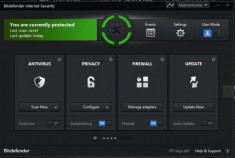Những chương trình chống virus như kaspersky , BitDefender, Norton,... hoặc thậm chí là microsoft Security Essentials (trong windows 8 / 8.1 nó được gọi là Windows Defender và đã được tích hợp sẵn rồi) đều nghĩ rằng bạn cần phải làm điều này. Nó sẽ cảnh báo bạn rằng máy tính của bạn có thể gặp nguy hiểm bất cứ lúc nào nếu bạn không quét virus trong một khoảng thời gian nhất định.
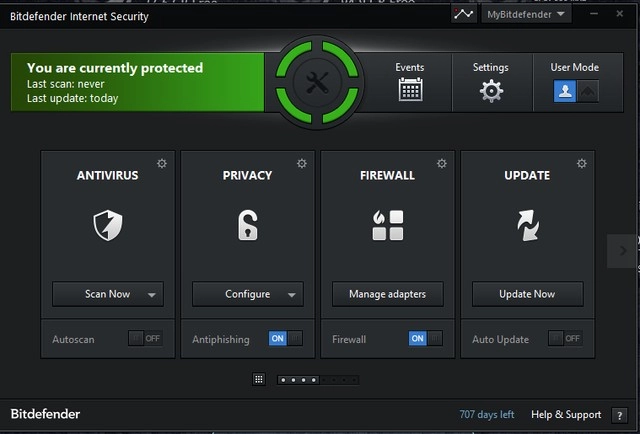
Nhưng trên thực tế, có thể bạn không cần quan tâm đến điều này vì hầu hết các chương trình chống virus đều tự động làm một nhiệm vụ cao cả: bảo vệ máy tính. Nó làm việc rất tốt mà không cần đến bất cứ sự trợ giúp nào từ bạn, chỉ đơn thuần đưa ra lời cảnh báo nếu chúng phát hiện có virus, hay là một mối nguy hiểm nào đó mà chương trình xử lý không được.
Tại sao chế độ quét thủ công (Manual Scan) là không cần thiết?
Hầu hết các chương trình chống virus đều có chế độ thường trú (còn gọi là chế độ bảo vệ theo thời gian thực (Real Time Protection). Mặc định chế độ này luôn luôn được bật (ngoại trừ trường hợp bạn tắt chế độ này). Chế độ này sẽ giám sát mọi hoạt động của HĐH để bảo đảm máy tính bạn luôn trong tình trạng an toàn nhất. Tất cả các tiến trình đang chạy trên hệ thống, các luồng dữ liệu ra vào thường xuyên,... đều được theo dõi để đảm bảo không có chương trình độc hại nào đang chạy.
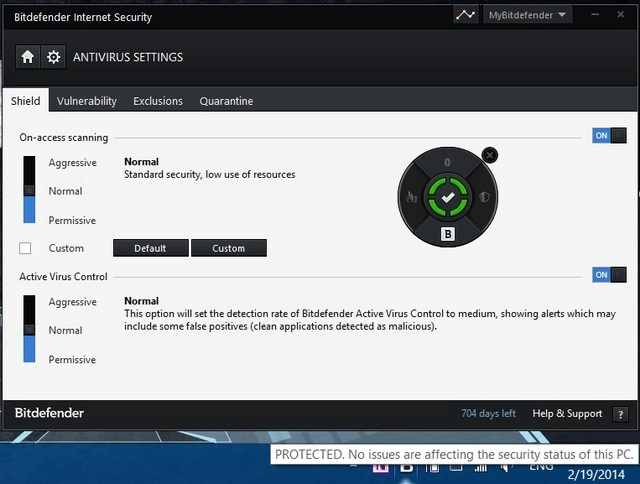
Chế độ bảo vệ theo thời gian thực của BitDefender (còn gọi là On-access scanning)
Bất cứ khi nào bạn tải về một tập tin, chạy một chương trình nào đó, chế độ bảo vệ theo thời gian thực sẽ lập tức sẽ kiểm tra tập tin đó và so sánh nó với các dữ liệu có sẵn trước khi cho phép tập tin đó được thực thi. Nếu tập tin mà bạn tải về có chứa đoạn mã giống với đoạn mã virus trong cơ sở dữ liệu thì chương trình sẽ cảnh báo ngay. Do đó, không nhất thiết bạn phải quét qua tập tin đó.
Ví dụ bạn có thể tạo một tập tin EICAR. Thực chất đây chỉ là một dòng lệnh vô hại dùng để “đánh lừa" chương trình chống virus của bạn.
Bạn sao chép đoạn code dưới đây, rồi dán vào Notepad, sau đó lưu lại với đuôi .com, một cái tên bất kì do bạn đặt.
X5O!P%@AP[4\PZX54(P^)7CC)7}$EICAR-STANDARD-ANTIVIRUS-TEST-FILE!$H+H*
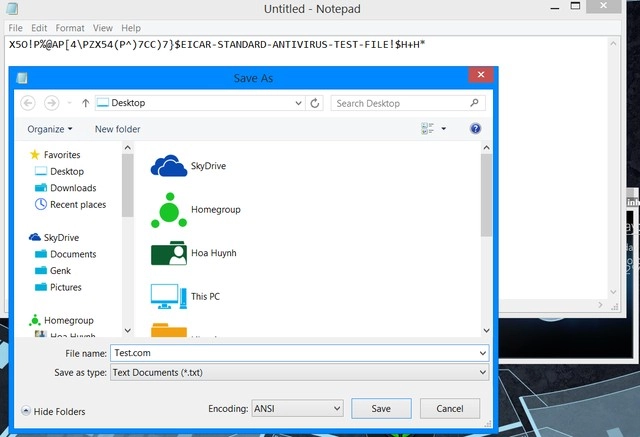
Đối với HĐH windows 7 trở về trước, bạn chạy thử, lập tức trình chương trình antivirus của bạn sẽ thông báo ngay lập tức, mà bạn không cần phải quét thủ công. Tuy nhiên, do đặc điểm của Windows 8/8.1 quá mới nên EICAR không chạy được.
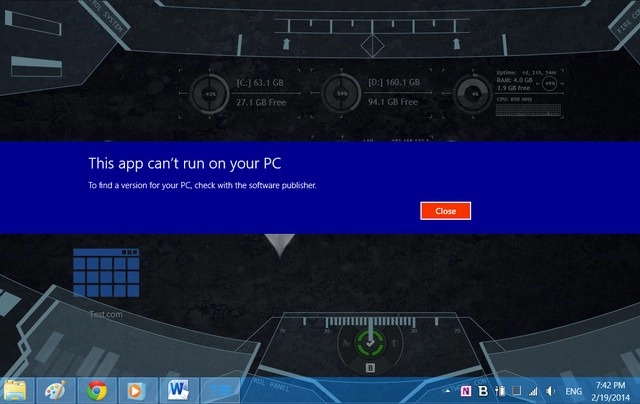
Bạn đành phải dùng đến cách quét thủ công thì mới phát hiện được. Tuy nhiên các virus càng ngày càng tinh vi hơn, nên các chương trình chống virus sẽ tốn thời gian hơn một chút mới phát hiện được. Tập tin EICAR này chỉ mang tính chất kiểm tra thử chế độ bảo vệ theo thời gian thực đã được bật chưa, và hầu hết các chương trình chống virus đều nhận diện được tập tin EICAR này.
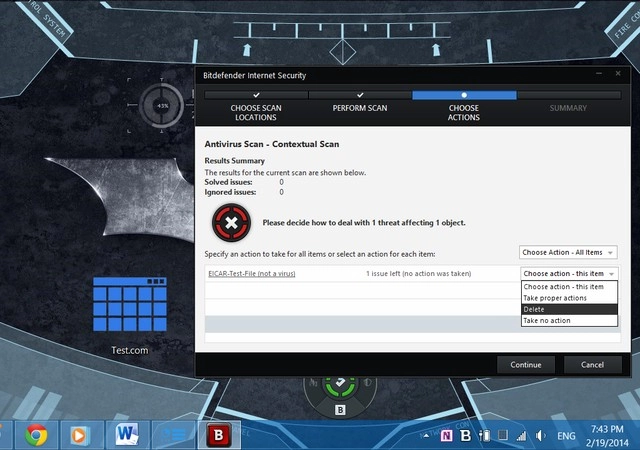
Nói cách khác, bạn không cần phải quét virus làm gì bởi vì các chương trình chống virus luôn luôn kiểm tra những tập tin được chuyển đến máy bạn. Tất cả đều để đảm bảo sự an toàn trong các tập tin. Bạn không cần phải yêu cầu gì hết, mọi thứ đều làm việc tự động. Bạn hãy an tâm rằng chúng luôn làm việc một cách tốt nhất.
Một số chương trình diệt virus đã được nhà phát triển lên lịch (Schedule) để nó tự động quét theo định kì, nhằm đảm bảo máy tính bạn luôn trong một trạng thái an toàn nhất. Nó sẽ thực hiện việc quét virus theo một lịch trình nhất định trong sự im lặng mà không làm ảnh hưởng gì đến công việc bạn đang làm. Tuy không ảnh hưởng gì, nhưng có thể bạn sẽ cảm thấy máy tính chạy chậm một chút.
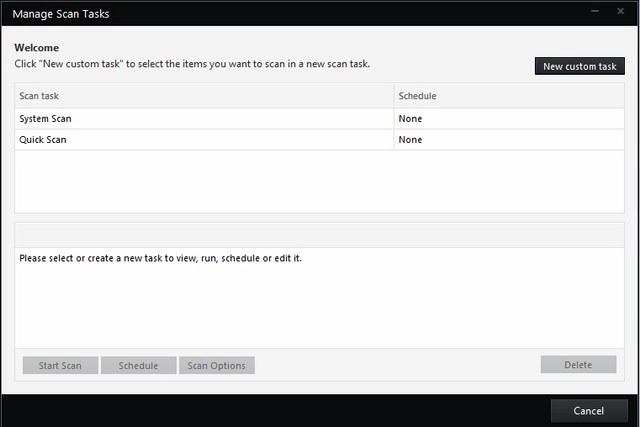
Hầu hết các chương trình chống virus đều cho bạn sắp xếp ngày, giờ để chương trình tự động quét virus.
Thông thường chúng sẽ làm việc trong tình trạng máy tính đang ở chế độ nhàn rỗi, và chúng thường scan những nơi dễ bị nhiễm virus nhất (vd như các thư mục hệ thống, các tiến trình chạy nền,...). Đây cũng là một trong những lí do khiến tình trạng ổ cứng luôn ở mức 99 - 100%.
Khi nào thì mới quét virus bằng cách thủ công?
Đọc đến đây, chắc hẳn bạn đang thắc mắc một điều vậy khi nào chế độ quét virus mới cần thiết? Nếu không cần thiết thì tại sao nhà phát triển lại thêm nó vào?
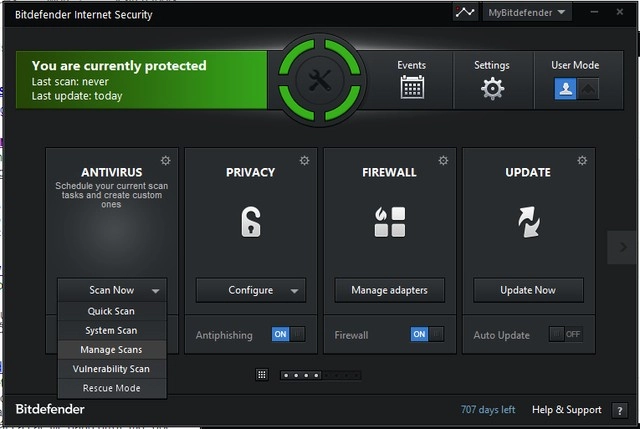
Các chế độ quét virus mà bạn thường gặp trong các chương trình chống virus: Quick Scan, System Scan, Custom Scan (Manage Scan)
Quét virus bằng cách thủ công vẫn hữu ích trong số trường hợp.
- Khi cài một chương trình antivirus mới
Khi bạn cài một chương trình chống virus vào máy. Thông thường các chương trình đều yêu cầu quét toàn bộ hệ thống sau khi cập nhật cơ sở dữ liệu mới nhất. Mục đích của yêu cầu này là để chương trình để “làm quen” với hệ thống, nắm bắt một cách “tổng quan” nhất về tình trạng máy tính bạn, từ đó chương trình sẽ làm việc tốt hơn. Ngoài ra, sau khi quét, sẽ không còn virus nằm ẩn trong các tập tin, phần mềm chưa được mở,… trên ổ cứng. Chương trình sẽ tin tưởng rằng hệ thống của bạn đã an toàn. Tuy nhiên, nhờ vào chế độ bảo vệ theo thời gian thực (chế độ chạy nền), mỗi khi bạn truy cập một tập tin nào đó, chương trình sẽ theo dõi theo.
- Kiểm tra còn virus nào “ẩn núp” mà chương trình đã bỏ lỡ trước đó
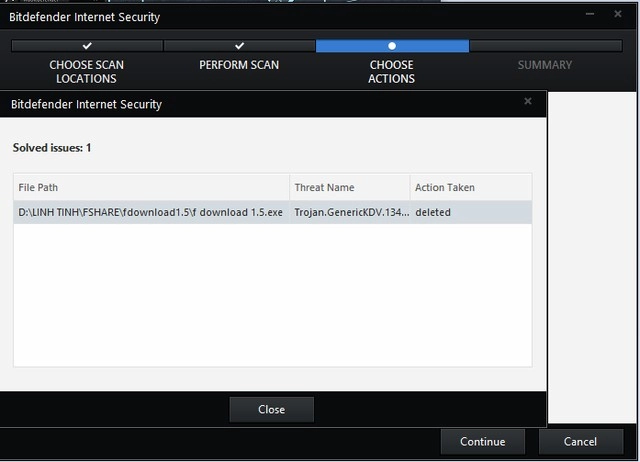
Chắc hẳn bạn đã gặp trường hợp, ví du bạn quét virus tập tin A. Lần đầu bạn quét thì không phát hiện gì hết, nhưng đến lần thứ 2, thứ 3 thì chương trình phát hiện và đưa ra cảnh báo. Hay là bạn chạy tập tin A, lần đầu bạn không nhận cảnh báo gì hết, nhưng khi chạy lần thứ 2, thứ 3 thì chương trình đưa ra cảnh báo. Vậy nguyên nhân là sao? Đó là do cơ sở dữ liệu của mỗi chương trình antivirus.
Các chương trình antivirus đều sử dụng các tập tin được định nghĩa (definition files) và chúng được cập nhật thường xuyên thông qua tính năng Cập nhật (Update) của mỗi chương trình. Những tập tin này chứa một danh sách các phần mềm độc hại đã được xác định (và được cập nhật thường xuyên).Dựa vào danh sách này, chương trình antivirus sẽ so sánh với tập tin đang truy cập (bởi bạn hay bởi chương trình) để xem có virus hay không. Về căn bản, nếu tập tin đó chứa những đoạn mã giống như trong defintion file, chương trình sẽ cảnh báo cho bạn biết, nếu thực tin tập tin đó máy bạn có thể sẽ bị nhiễm virus.
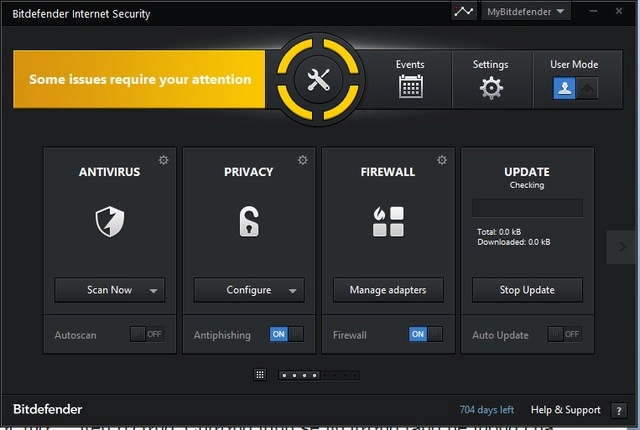
BitDefender đang kiểm tra dữ liệu để cập nhật
Trong một số trường hợp, bạn cập nhật cơ sở dữ liệu mới nhất, nhưng chương trình vẫn không phát hiện được. Nhưng bạn đừng lo lắng vì hầu hết các chương trình antivirus đều tính hợp tính năng nhận diện virus không có trong dữ liệu (công nghệ heuristics). Tuy nhiên, năng lực nhận diện mạnh hay yếu của mỗi chương trình đều khác nhau (do mỗi nhà phát triển đều có những giải pháp riêng). Về căn bản, khi bạn thực thi một tập tin nào đó, chương trình sẽ căn cứ vào hành vi của tập tin đó. Nếu mọi hành vi giống với dự đoán (ví dụ như can thiệp vào sâu hệ thống, thay đổi tập tin hệ thống,…) thì chương trình sẽ đưa ra cảnh báo ngay.
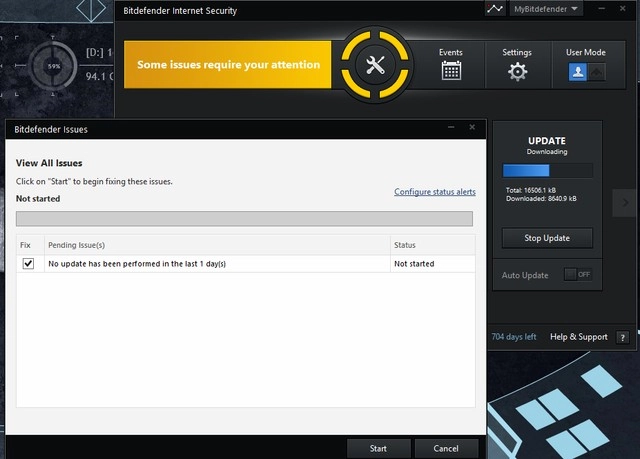
Bitdefender thông báo cho người dùng biết đã hơn 1 ngày mà chưa cập nhật dữ liệu.
Như vậy, quét virus bằng tay sẽ hữu ích trong tình huống bạn đang cài một chương trình antivirus mới, hoặc bạn muốn kiểm tra lại có còn virus trong máy nữa hay không.
- Vậy quét ở mức độ nào là tốt nhất cho hệ thống?
Thông thường các chương trình antivirus đều chia làm 3 chế độ quét. Tùy thuộc vào công việc của bạn mà mà tần suất quét của mỗi chế độ sẽ khác nhau.
- Quick Scan: chế độ quét nhanh. Chủ yếu là quét những nơi dễ bị ảnh hưởng bởi virus nhất, chẳng hạn như các tiến trình thường trú trong bộ nhớ, các chương trình khởi động cùng với Windows, các tập tin hệ thống trong thư mục System32,…
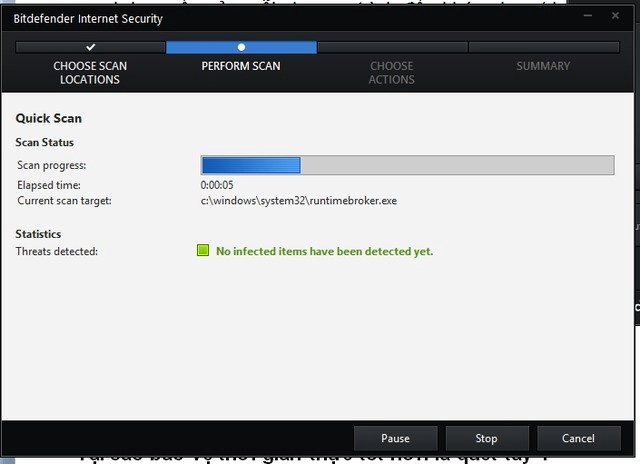
- Custom Scan: chế độ quét tự chọn. Bạn lựa chọn chế độ này nếu như bạn chỉ muốn quét những tập tin, thư mục nào đó mà bạn nghi ngờ, hay bạn thường xuyên truy cập chúng. Thông thường chúng ta hay lựa chọn quét ổ chứa HĐH.
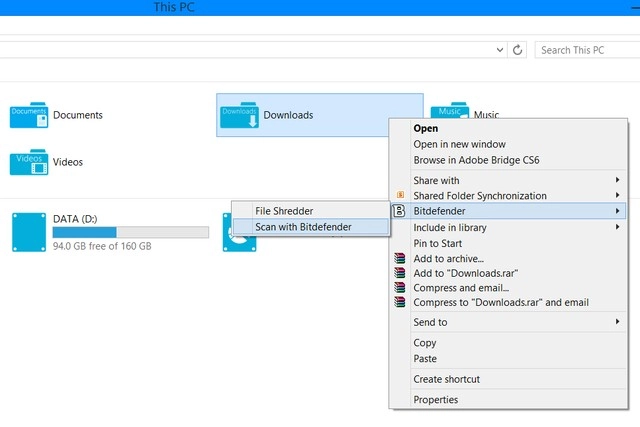
- System Scan (hay còn gọi là Full Scan, tùy theo chương trình): là chế độ quét toàn bộ hệ thống, bao gồm tất cả các ổ đĩa. Đây là chế độ quét toàn diện nhất, nhưng lại tốn thời gian nhất. Vì thế bạn hãy quét chế độ này trong những lúc bạn rảnh rỗi, hoặc bạn để máy chạy qua đêm chẳng hạn.
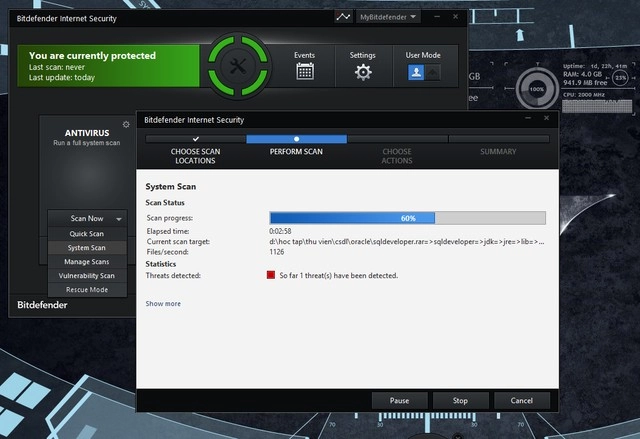
Ngoài ra, mỗi khi cắm USB hay một thiết bị vào máy. Mặc định chương trình sẽ hỏi bạn có muốn quét trước khi sử dụng không. Nếu bạn nghi ngờ thiết bị có chứa virus, bạn hãy quét nó.
Một cách tổng quát nhất: quét bằng tay chỉ hữu ích trong một số tình huống. Nếu máy tính bạn thường xuyên nối mạng, thường xuyên tải các dữ liệu từ trên mạng về, thường xuyên thực hiện các giao dịch trực tuyến, bạn nên quét thường xuyên ở chế độ Quick Scan. Còn với chế độ System Scan, mỗi tuần bạn quét một lần là tốt nhất. Và ngược lại, nếu máy tính bạn ít nối mạng, bạn luôn luôn cập nhật dữ liệu đầy đủ, do đó không cần phải quét thường xuyên đâu.
Có thể bạn quan tâm: